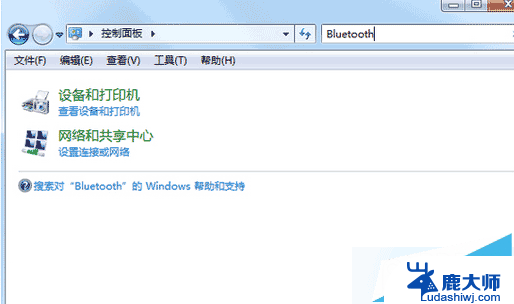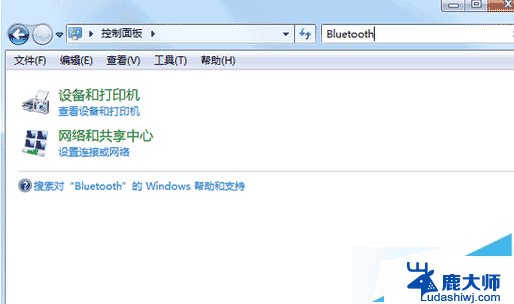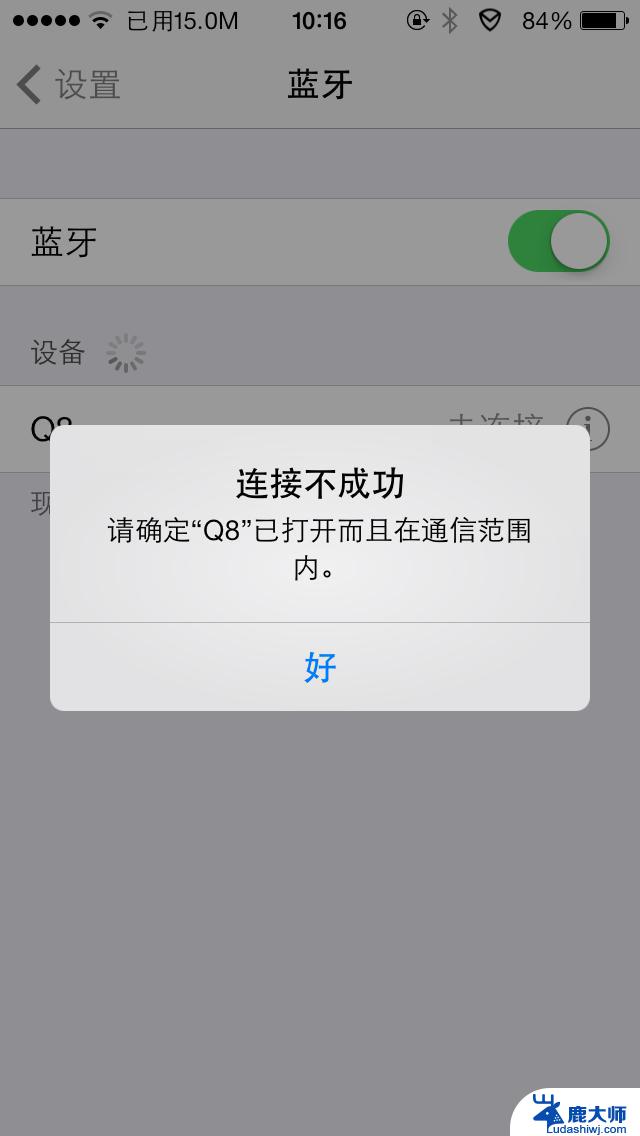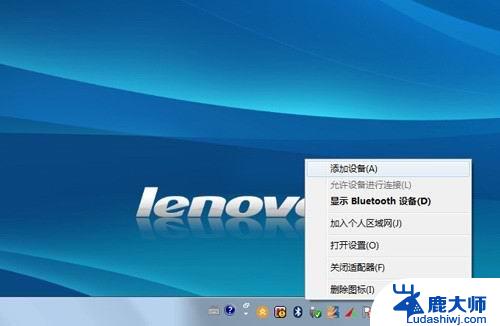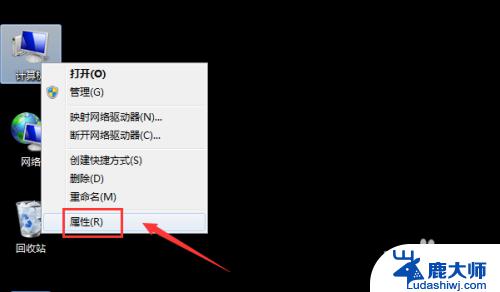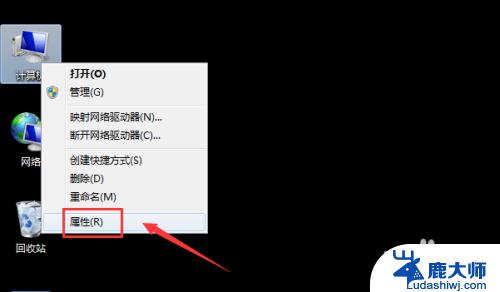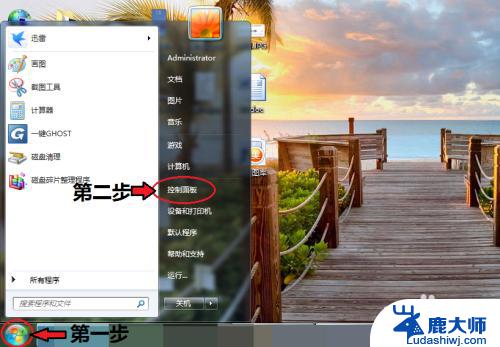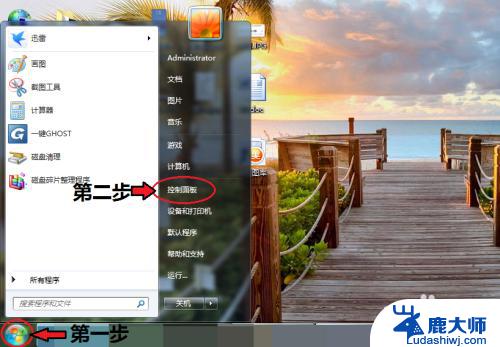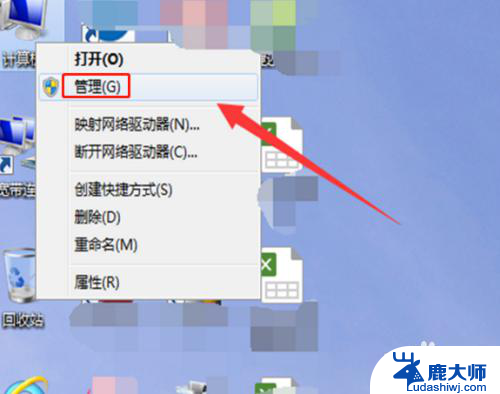win7添加键盘 如何在Win7上连接蓝牙键盘
更新时间:2023-12-30 10:48:31作者:xtyang
在现代社会中电脑已经成为人们生活中不可或缺的工具之一,而键盘作为电脑输入设备的重要组成部分,其功能和便利性也日益受到重视。在Win7操作系统中,添加键盘的操作十分简单,尤其对于那些喜欢使用蓝牙键盘的用户来说。蓝牙键盘无需通过线缆连接,可以提供更加灵活和便捷的使用体验。本文将介绍如何在Win7上连接蓝牙键盘,让您享受到更加高效和舒适的计算机操作。
具体方法:
1.打开控制面板,在右上角搜索框里输入Bluetooth
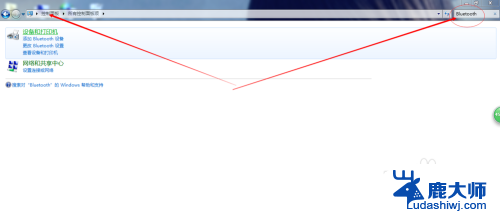
2.搜索到以后点击添加Bluetooth设备
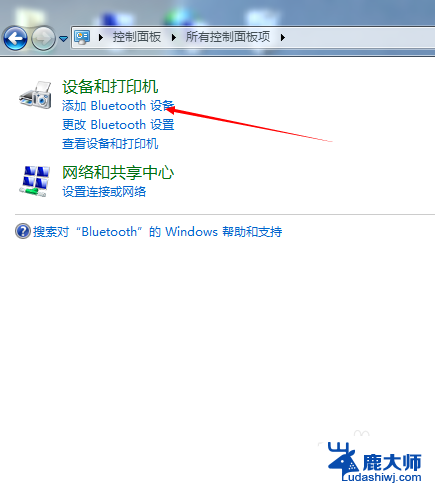
3.点击添加以后蓝牙会自动搜索蓝牙设备,尽量把蓝牙设备靠近电脑。找到有个键盘小图标的时候就是我们需要的键盘设备,双击进行配对连接
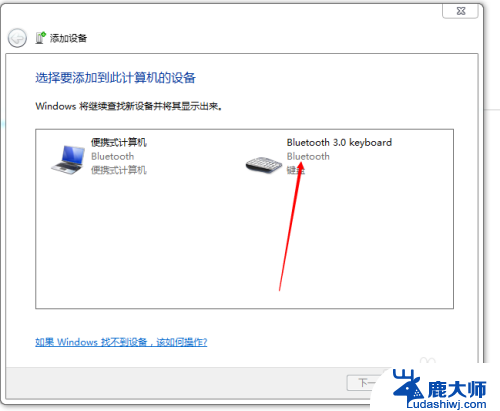
4.这时系统会提示你在键盘端输入配对密码实现配对,把他提示的数字在键盘上打一遍然后按回车键

5.这时系统就会显示添加设备成功,我们就可以使用我们亲爱的蓝牙键盘了。
(☆_☆) (☆_☆)
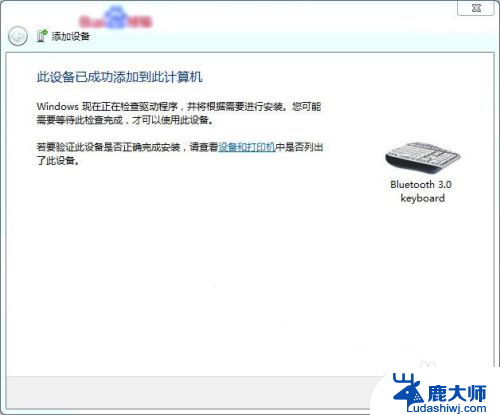
以上是win7添加键盘的全部步骤,如果你遇到这种情况,你可以按照以上操作进行解决,非常简单快速。